Wenn Sie zu einer neuen Version des Windows 10 -Betriebssystems wechseln, können Sie auf eine Reihe von Problemen stoßen, die zuvor nicht aufgetreten sind. Dazu gehören Blink -Symbole auf dem Desktop, Tasten und einige Ordner. Es ist nicht immer möglich, dies sofort zu lösen, aber in diesem Artikel finden Sie wahrscheinliche Gründe und ihre Lösung.
Warum Blitzen Symbole in Windows 10
Der häufigste Grund ist der Video -Treiberfehler oder seine vollständige Abwesenheit. Wenn Ihre Grafikkarte falsch funktioniert, kann das Bild blinken, trüb oder verblasst. Dies ist leicht genug zu überprüfen.
- Es ist auch möglich, die Integrität der Systemdateien zu verletzen, die verschiedene Systemfehler verursachen. Die Wiederherstellung solcher Abweichungen wird ein wenig Zeit dauern.
- Manchmal wirkt sich das Antivirus plötzlich auf das Verhalten des Systems aus, insbesondere wenn Sie bis zu zwei Antiviren installiert haben.
- Zusammenfassend können wir sagen, dass das Blinken von Symbolen durch problematische Elemente in den Systemdateien verursacht werden kann. Dies ist ein ziemlich häufiges „Symptom“ von Windows 10 bei einer Reihe von Problemen.

So entfernen Sie Blink -Symbole in Windows 10: Grafikkartentreiber
Es ist einfach zu überprüfen, ob der Fahrer für Ihr Problem verantwortlich ist: Es reicht aus, um ein beliebiges Leiterfenster zu öffnen. Es sollte auch blinzeln und ein Flimmern erstellen. Wenn der Ordner nicht blinzelt, liegt der Grund nicht in der Grafikkarte, sondern überspringen Sie diesen Artikel besser.
Um die Treiber der Grafikkarte zu aktualisieren, machen Sie Folgendes:
- Öffnen Sie das Bedienfeld über das Menü "Start" des Computers.

- Finden Sie den Abschnitt „Ausrüstung und Ton“. Klick es an.

- Hier benötigen Sie einen Abschnitt "Geräte -Manager". Bitte beachten Sie, dass nur ein Computeradministrator ihn eingeben kann.
- Wenn Sie sich nicht auf einem Verwaltungskonto befinden, gehen Sie aus und gehen Sie darauf ein.

- Suchen Sie den Artikel "Video -Adapter". Hier können Sie die letzten Treiber herausfinden oder nicht.
- Wenn die Liste, die erscheint, die Namen von Grafikkarten enthält, dann müssen Treiber nur aktualisiert werden.
- Wenn es keine Namen gibt, haben Sie überhaupt keine Fahrer. Finden Sie sie, um das Internet zu durchsuchen oder einen anderen Weg im Artikel zu finden So finden Sie einen Fahrer.

- Klicken Sie auf die rechte Maustaste und wählen Sie "den Treiber aktualisieren". In den meisten Fällen wird dies funktionieren.

- Bei Problemen und Konflikten bei der Aktualisierung des Treibers wird empfohlen, ihn durch Drücken der rechten Taste, dann auf der Registerkarte "Eigenschaften" und die Registerkarte "Treiber" vollständig zu entfernen. Klicken Sie auf "Löschen" und laden Sie das neue herunter.

Wenn Sie über eine Nvidia- oder AMD -Grafikkarte verfügen, kann eine spezielle Software mit ihnen eingehen, die selbst veraltete Treiber rechtzeitig bestimmt und sie installiert. Sie können ein solches Programm auf der NVIDIA -Website für GeForce -Karten herunterladen https://www.nvidia.ru/geforce/geforce-experience/

So entfernen Sie Blink -Symbole in Windows 10: Korrektur von Elementen
Wenn beschädigte Komponenten in Windows vorhanden sind, können Blink -Symbole lang und aufdringlich werden. Sie müssen versuchen, solche Elemente selbst zu reparieren:
- Drücken Sie gleichzeitig die Win + R -Tasten auf Ihrer Tastatur.

- Ein Suchfenster wird genau dort angezeigt. Um das Fehlerprotokoll zu öffnen, führen Sie "complomgmt.msc" ein.
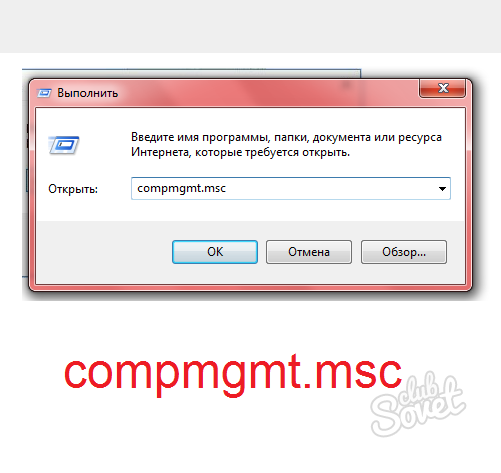
- Das Fenster „Computermanagement“ wird dort genau dort geöffnet. Gehen Sie nach links zum Abschnitt „Ereignisse anzeigen“ und dann „Windows Magazine“.
- Hier benötigen Sie den Punkt „System“. Klicken Sie zweimal darauf.
- Sobald Sie einen Fehler sehen, klicken Sie darauf und sehen Sie, welche Anwendung diesen Fehler verursacht hat. Wiederholungsfehler sind besonders gefährlich.

- Löschen Sie nun dieses Programm. Gehen Sie in das Bedienfeld zum Abschnitt "Programm".

- Suchen Sie das Programm hier - den Schuldigen in den Fehlern und klicken Sie auf "Löschen". Jetzt kann das Problem des Blinkens beseitigt werden.

So entfernen Sie Blink -Symbole in Windows 10 über die Konsole
Eine andere Methode impliziert die Verwendung einer Konsole und die vollständige Korrektur von Systemdateien.
- Öffnen Sie die Befehlszeile. Dazu können Sie das Menü "Start" öffnen oder in der Suchleiste "CMD" schreiben.

- Schreiben Sie in der Befehlszeile eine Kombination aus "Scannow" ohne Zitate. Korrektur und Scan werden sofort abgeschlossen. Wenn das System nicht alles selbst reparieren kann, gibt es Ihnen Empfehlungen.

Antivirus ausschalten
Überprüfen Sie, ob das Blinken vom Antiviren abhängt. Schalten Sie es einfach für eine Stunde oder zehn Minuten aus. Schauen Sie sich Ihren Bildschirm an. Wenn die Blitze verschwunden sind, müssen Sie diesen Antiviren aus Ihrem Computer entfernen. Dies ist ein sehr häufiger Fehler, der aufgrund der Inkompatibilität von Antivirus und Windows 10 auftritt.































